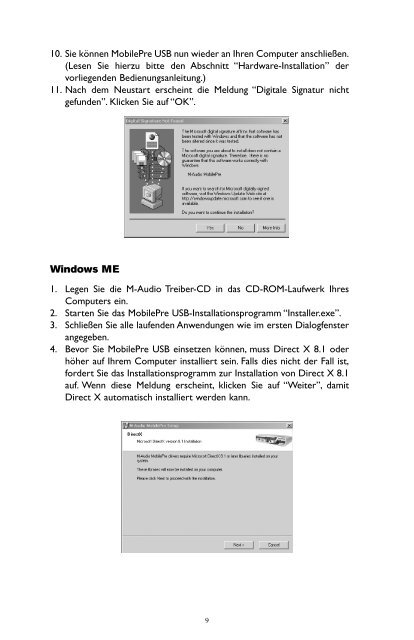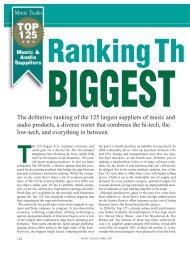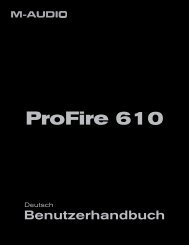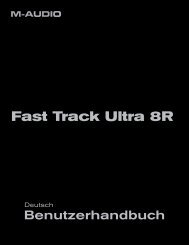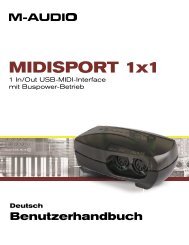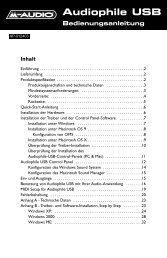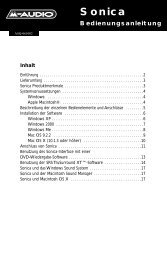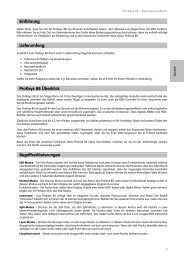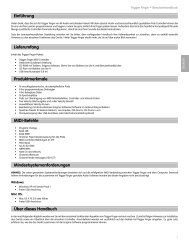MobilePre USB • Quick-Start-Anleitung - M-Audio
MobilePre USB • Quick-Start-Anleitung - M-Audio
MobilePre USB • Quick-Start-Anleitung - M-Audio
Sie wollen auch ein ePaper? Erhöhen Sie die Reichweite Ihrer Titel.
YUMPU macht aus Druck-PDFs automatisch weboptimierte ePaper, die Google liebt.
10. Sie können <strong>MobilePre</strong> <strong>USB</strong> nun wieder an Ihren Computer anschließen.<br />
(Lesen Sie hierzu bitte den Abschnitt “Hardware-Installation” der<br />
vorliegenden Bedienungsanleitung.)<br />
11. Nach dem Neustart erscheint die Meldung “Digitale Signatur nicht<br />
gefunden”. Klicken Sie auf “OK”.<br />
Windows ME<br />
1. Legen Sie die M-<strong>Audio</strong> Treiber-CD in das CD-ROM-Laufwerk Ihres<br />
Computers ein.<br />
2. <strong>Start</strong>en Sie das <strong>MobilePre</strong> <strong>USB</strong>-Installationsprogramm “Installer.exe”.<br />
3. Schließen Sie alle laufenden Anwendungen wie im ersten Dialogfenster<br />
angegeben.<br />
4. Bevor Sie <strong>MobilePre</strong> <strong>USB</strong> einsetzen können, muss Direct X 8.1 oder<br />
höher auf Ihrem Computer installiert sein. Falls dies nicht der Fall ist,<br />
fordert Sie das Installationsprogramm zur Installation von Direct X 8.1<br />
auf. Wenn diese Meldung erscheint, klicken Sie auf “Weiter”, damit<br />
Direct X automatisch installiert werden kann.<br />
9